Phase Oneカメラ製品に対応 「Capture One for Phase One」 の無料ライセンス発行から基本的な使い方マニュアル
Phase One(フェーズワン)製品の「iXM-100」と「iXM-GS120」ユーザーは、画像編集ソフト「Capture One for Phase One」が現在無料でご利用いただけます。詳細な設定方法や多くの機能について詳しく解説しております。
※現在無料は連絡なく変更することもございます。予めご了承ください。
PhaseOne製品を最大限に活用するための参考として、ぜひチェックしてください!
※本記事の内容は作成時点の情報に基づいています。最新の仕様や情報は変更される可能性があります。
1.Capture Oneについて
Capture Oneで、常に一歩リードする写真を
- Phase One カメラ専用
- Phase One カメラで、テザー(コンピュータ接続)撮影、RAW データ現像、写真編集可能
- Phase One デジタルカメラユーザは無料で利用可能
- 1ライセンス10台まで認証
- 「Capture One for Phase One」 のライセンスは将来のバージョンでもそのまま利用可能
- Capture One A/S 社のRAW現像、写真編集ソフトウェア
- RAWデータを直接編集しない非破壊編集
調整とプレビューデータはサブフォルダに保存 - インストールは何台でも可能、ライセンス認証をアクティブにする
(アクティベーション)台数は制限あり、同時使用可能ソフトウェアライセンス管理はCapture One社 - Phase One ユーザのサポート窓口は代理店
- JPEG/TIFF/PNG 画像、他社カメラのRAWは閲覧のみ
Phase Oneで撮影した写真は拡張が.iiqとなっており、Capture Oneを使う事でJPEGに変換する事が可能です。
2.ライセンス発行と認証
Phase One アカウントの作成と製品登録
下記の手順で、まずPhase Oneの製品登録を行います。
サイトはこちら。
Capture One アカウントの作成
下記の手順でユーザー登録を行います。
Caputure Oneのダウンロードはこちら。
Phase Oneライセンス発行と「Capture One for Phase One」をインストール後に、Phase One アカウントで製品登録したメールアドレスから、
下記のメールアドレスに「Capture One for Phase One」ライセンス発行依頼メールをエンドユーザー様で行います。
メールアドレス : support@phaseone.com
メールを送った後に下記の流れに従って「Capture One for Phase One」のライセンス認証を行います。
ここまでで「Capture One for Phase One」の登録作業については終了です。
3.基本的な使い方
「Capture One for Phase One」の基本的な使い方をお伝えします。
4.ワークフロー
ここからは、実際に写真を後処理するときの手順をお伝えします。
撮影した画像をインポートし、後処理を開始します。
ここまで編集したデータをJPEGなどで出すときに、エクスポートを押します。
5.便利な使い方と機能
ここからは、後処理の時間短縮に役に立つ便利な機能をお伝えします。
6.カスタマイズ
ここからは、独自仕様に機能をカスタマイズする方法をお伝えします。
7.ファイルの共有
「Capture One for Phase One」の調整内容をファイルで共有したい方は、下記の方法をお試しください。
※画像共有方法ではございません。
※画像の共有はエクスポートをした画像データで行えます。
以上です!
是非「Capture One for Phase One」を使いこなして、皆様がPhase Oneでの業務を、効率よく行っていただるようになりますと幸いです。